 2023-11-28 21:52:22
2023-11-28 21:52:22

PDF是一种非常常见的文件格式,而添加图片到PDF中也是很多人需要的功能。想象一下,当你需要在PDF文档中插入一张精美的图片时,是否感到有些束手无策?别担心,我们来帮你解决这个问题!今天,我们将分享一种简单而有效的方法,让你轻松地向PDF中添加任何你喜欢的照片。不管是想为报告增添一分生动,还是给演示文稿增加亮点,甚至是制作一本个性化的电子书,这个方法都能满足你的需求。让我们一起来探索吧!
PDF添加图片的方法
福昕高级PDF编辑器提供了简便的方法来添加图片到PDF文件中。用户只需打开编辑器,选择“插入”选项卡,然后点击“图片”按钮。接下来,用户可以选择要添加的图片文件,并将其拖放到PDF页面上。用户还可以调整图片的大小和位置,以确保其适合页面布局。此外,此工具还支持对添加的图片进行旋转、裁剪和调整透明度等操作。用户可以根据需要自定义图片的样式和效果。添加图片后,用户可以保存并分享编辑后的PDF文件。此工具的简便操作和丰富的功能使得添加图片到PDF文件变得轻松快捷。
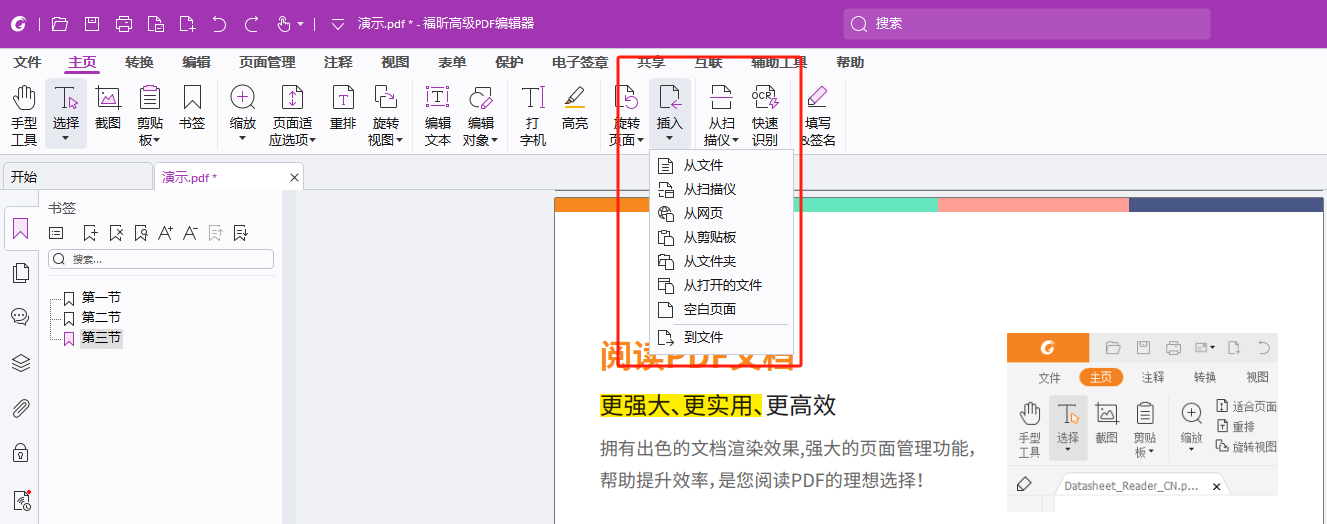
PDF添加图片的方法具体教程!
福昕高级PDF编辑器是一款功能强大的软件,可以轻松添加图片到PDF文件中。具体操作步骤如下:
1. 打开这个工具软件,点击“文件”菜单,选择“打开”选项,找到需要编辑的PDF文件并打开。
2. 在软件界面上方的工具栏中,点击“编辑”按钮,然后选择“添加图片”选项。
3. 在弹出的对话框中,点击“浏览”按钮,选择要添加的图片文件。
4. 选择图片后,可以调整图片的位置和大小。可以使用鼠标拖动图片到所需位置,也可以通过调整边框来改变图片的大小。
5. 完成位置和大小的调整后,点击“确定”按钮,图片将被添加到PDF文件中。
6. 最后,点击“文件”菜单,选择“保存”选项,保存修改后的PDF文件。
以上就是使用这个工具添加图片的具体教程。操作简单,功能强大,能够满足用户对PDF编辑的各种需求。
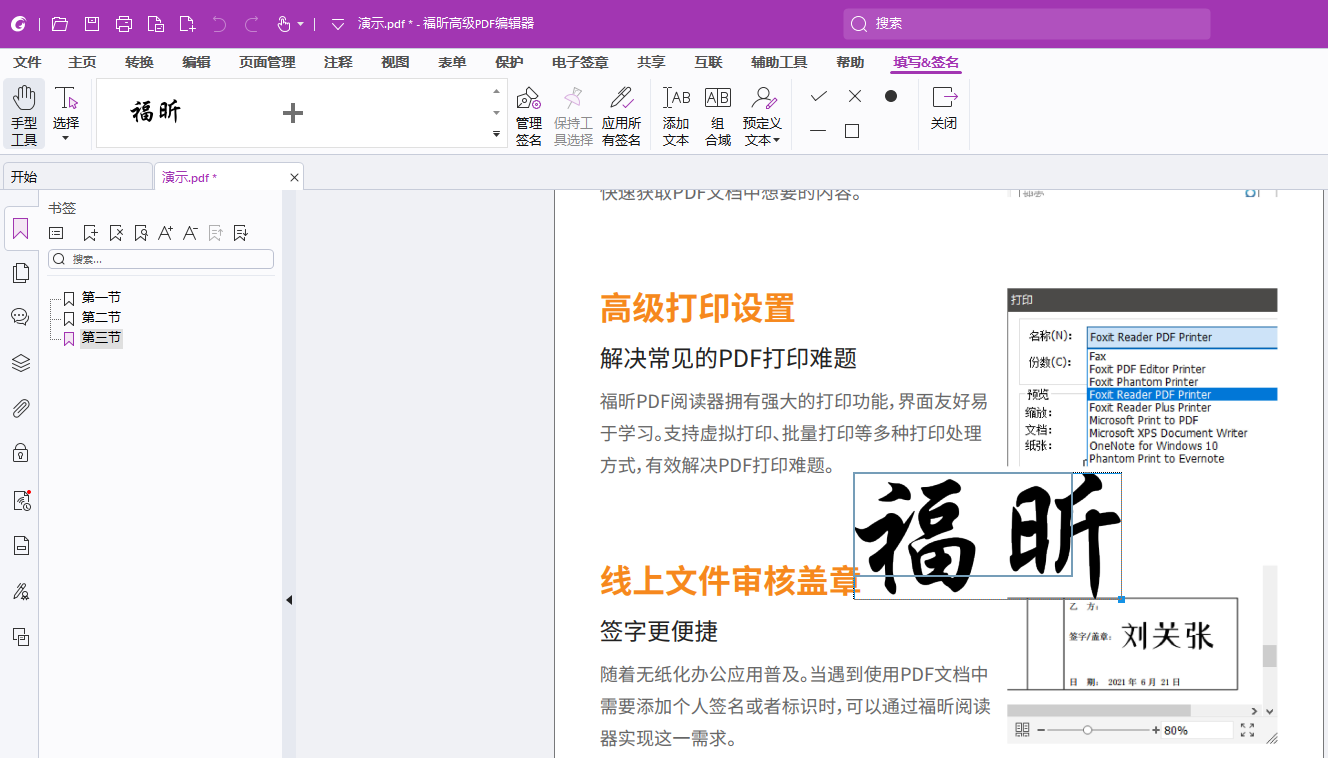
总的来说,此工具是一款值得推荐的工具,它为用户提供了简单且高效的方法,使得在PDF文件中添加图片变得轻而易举。福昕高级PDF编辑器是一款功能强大的软件,提供了简便易用的方法来添加图片到PDF文件中。用户只需打开编辑器,选择“插入”选项,在弹出的菜单中选择“图片”,然后浏览并选择要添加的图片文件即可。这款编辑器支持多种常见图片格式,并且具备图片大小和位置调整的功能。用户可根据需要,将图片拖放到指定位置并调整大小,以满足个性化的需求。此外,此工具还支持对添加的图片进行旋转、裁剪和删除等操作,使得编辑更加灵活方便。




